ここでは、市販されているブロードバンドルータの設定(コレガCG-BARFX2)例を記載しております。
その他のブロードバンドルータにつきましては、付属しているマニュアル(紙またはCD-ROM)をもとに設定してください。
インターネット久留米への接続設定を行うには、ユーザID、ユーザパスワードの情報が必要となります。
(各情報は、「インターネット久留米会員登録証」に記載しております。)
簡単設定ツールなどをご利用の場合には、ルータのマニュアルをご覧下さい。
|
| 1.Internet Explorerの起動 |
ブラウザ(Internet Explorer)を起動します。
プログラムメニューから「Internet Explorer」を選択するか、デスクトップ上のアイコンをダブルクリックしてください。
※ここでは、接続エラー等が発生しても問題ありません。 |
 |
|
| 2.ブロードバンドルータへアクセス |
ブラウザのアドレス欄に指定されているアドレス(例:「192.168.1.1」など)を入力して[Enter]キーを押します。(ブロードバンドルータへのアクセス方法は、各ルータのマニュアルに記載されておりますのでご確認下さい。) |
| 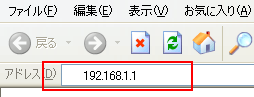
|
|
| 3.ブロードバンドルータのユーザー名とパスワードの入力 |
ブロードバンドルータの設定画面へ入るためのユーザ名とパスワードを入力します。
(ユーザ名、パスワードは、各ルータのマニュアルに記載されておりますのでご確認下さい。)
※ユーザ名、パスワードは初期設定のままではなく変更することをおすすめします。
(変更方法につきましては、各ルータのマニュアルをご覧下さい。) |
| 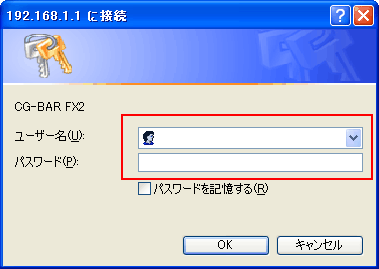
|
|
| 4.設定画面 |
| 設定画面が表示されますので、[Wizard]ボタンをクリックします。 |
| 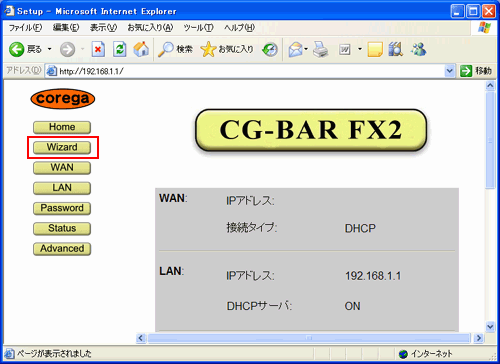
|
|
| 5.簡単接続 |
| [次へ]のボタンをクリックします。 |
| 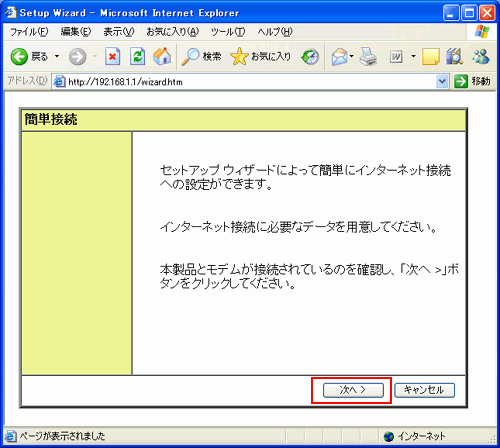
|
|
| 6.WAN側設定 |
| インターネットの接続方法を「PPPoE」を選択し、[次へ]ボタンをクリックします。 |
| 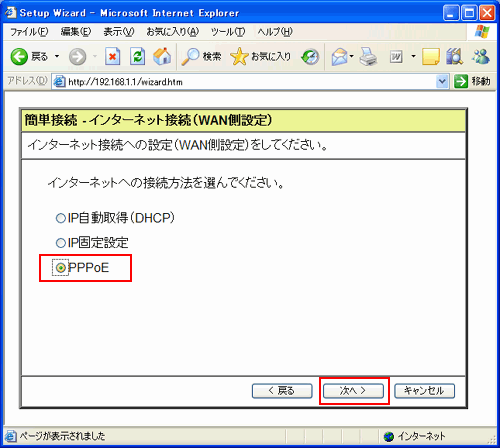
|
|
| 7.PPPoE設定 |
接続ユーザ名の入力には、ユーザIDに続けて各フレッツ接続プランに対応したISP識別子を入力して下さい。
パスワードの入力には、ユーザパスワードを入力して下さい。
パスワードの再入力にも、再度ユーザパスワードを入力して下さい。 |
|
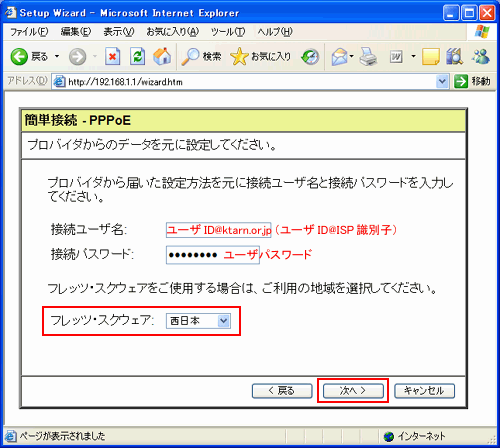
|
| 接続プラン |
ISP識別子 |
| フレッツADSL |
ユーザID@ktarn.or.jp |
| Bフレッツ |
ファミリー100 |
ユーザID@bf.ktarn.or.jp |
| マンション |
ユーザID@bm.ktarn.or.jp |
| ベーシック |
ユーザID@bb.ktarn.or.jp |
| フレッツ・光プレミアム |
ファミリー |
ユーザID@pf.ktarn.or.jp |
| マンション |
ユーザID@pm.ktarn.or.jp |
| フレッツ光ネクスト |
ファミリー |
ユーザID@nk.ktarn.or.jp |
| マンション |
ユーザID@ns.ktarn.or.jp |
※インターネット久留米へお申込されたフレッツ接続プランでのみ接続可能となります。 |
|
| 8.設定の保存 |
| [保存]ボタンをクリックすると設定を保存し、ブロードバンドルータの再起動後、接続テストを行います。 |
| 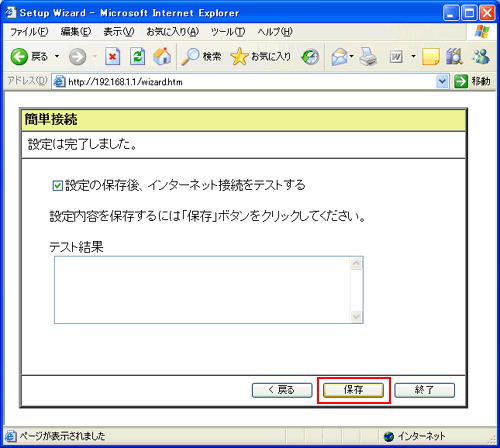
|
|
| 9.テスト完了 |
テスト接続を開始します。
テスト結果が正常に完了した場合は、[終了]ボタンをクリックします。
※エラーが表示された場合には、[戻る]ボタンをクリックし、設定を確認(ユーザ、パスワードの再入力)を行って再度テストを行います。
|
| 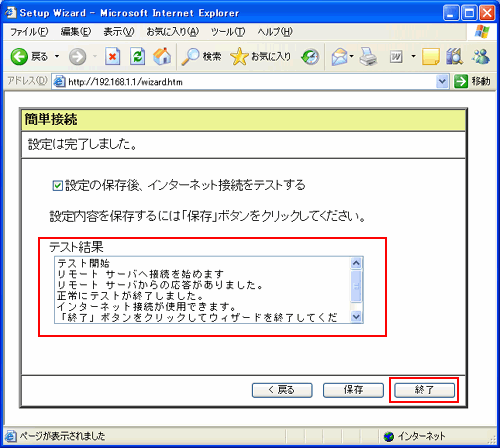
|
|
| 10.インターネット接続 |
再度、IEを起動して正しくホームページが表示されることを確認します。 |
| 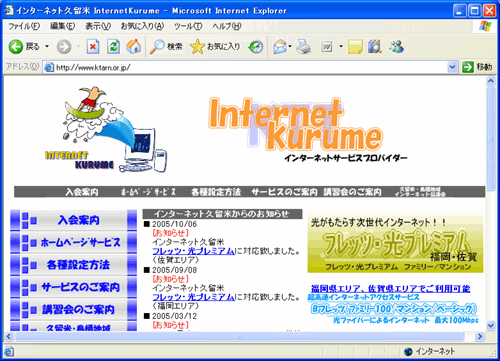
|
これで接続設定は完了しました。
メールの設定を行う場合は別途メールソフトの設定をご覧下さい。 |
|

